本文为《Excel 2016应用大全》扩展内容
在代码中,
MsgBox
函数通常应用于如下几种情况:
•
输出代码最终运行结果。
•
显示一个对话框用于提醒用户。
•
在对话框中显示提示信息,等待用户单击按
钮,然后根据用户的选择执行相应的代码。
•
在代码运行过程中显示某个变量的值,用于调试代码。
MsgBox
函数的语法格式如下:
MsgBox(prompt[, buttons] [, title] [, helpfile, context])
表
45-
1
中列出了
MsgBox
函数的参数及其含义。
|
参数
|
描述
|
可选/必需
|
|
prompt
|
显示于对话框中的文本信息
,
最大长度大约为
1024
个字符,由所用字符的宽度决
定
|
必需
|
|
title
|
对话框标题栏中显示的字符串表达
式
|
可选
|
|
helpfile
,
conte
x
t
|
设置帮助文件和帮助主题
|
可选
|
表
45-
1
MsgBox
函数参数列表
MsgBox
函数
的
p
rompt
参数用于设置对话框的提示文本信息,最大长度约为
1024
个字符(由所用字符的宽度决定),这么多字符显然无法显示在同一行。
如果代码中没有使用强制换行,系统将进行自动换行处理,多数情况下这并不符合用户的使用习惯。
因此,如果
prompt
参数的内容超过一行,则应该在每一行之间用回车符(
Chr
(
13
))、换行符(
Chr
(
10
))或是回车与换行符的组合(
Chr
(
13
)
& Chr
(
10
))将各行分隔开来。
代码中也可以使用常量
vbCrLf
或者
vbNewLine
进行强制换行。
如果希望将工作表中的数据以列表的形式显示在对话框中,除了强制换行外,还要用到
vbTab
常量插入制表符,使得每列数据以左对齐的方式显示。
在示例工作簿中的数据如
图
45-
2
所示。
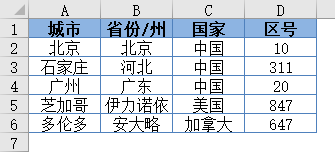
图
45-
2
工作表中的数据
新建一个空白工作簿文件,按
组合键切换到
VBE
窗口。
在【工程资源管理器】中插入“模块”,并修改其名称为“
MsgBoxDemo2
”。
在【工程资源管理器】中双击模块
MsgBoxDemo2
,在代码窗口中写入如下代码。
#001 Sub MultiLineTableDemo()
#002 Dim iRow As Single, iCol As Single, MsgStr As String
#003 For iRow = 1 To 6
#004 For iCol = 1 To 4
#005 MsgStr = MsgStr & Cells(iRow, iCol) & vbTab
#006 Next
#007 MsgStr = MsgStr & vbCrLf
#008 Next
#009 MsgBox MsgStr, , "城市列表"
#010 End Sub
返回
Excel
界面,运行
MultiLineTableDemo
过程,将显示如
图
45-
3
所示的对话框。
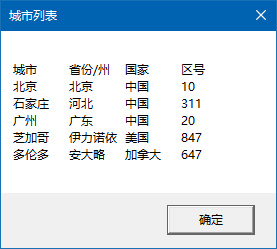
图
45-
3
显示多行表格化数据
长按
下面二维码图片,点”
识别图中二维码
“然后再点
关注
,每天都会收到最新excel教程。

ExcelHome,微软技术社区联盟成员






